-
Welcome to My Website
This is a text box. Write your own content here. This is an excellent place for you to add a paragraph.
วิธีการตั้งค่า Multi-factor authentication สำหรับผู้ใช้งาน (2-Step Authentication)
-01-01-min_copy_1616043714_.jpg)
ณ ปัจจุบันพบว่าการใช้งานด้วย Username Password เพียงอย่างเดียว ไม่สามารถป้องกันได้ 100% แล้ว ซึ่งผู้ใช้งานบางท่านมักจะตั้งรหัสผ่านด้วยคำที่เดาง่าย หรือใช้อย่างแพร่หลายในปัจจุบัน จึงอาจจะทำให้มีความเสี่ยงเมื่อถูกสุ่มรหัสผ่านโดยผู้ที่ไม่หวังดีได้
ปัญหาข้างต้น สามารถแก้ไขได้โดยตั้งรหัสผ่านที่ 2 ในการเข้าใช้งาน เพื่อยืนยันตัวตนทุกครั้ง ทำให้หากมีคนรู้รหัสผ่าน ก็ไม่สามารถเข้าใช้งานได้จากที่อื่น
1. ก่อนการเริ่มต้นการตั้งค่านี้ ต้องให้ผู้ดูแลระบบตั้งค่าก่อน ตามคู่มือ
วิธีการตั้งค่า Multi-factor authentication สำหรับ Microsoft 365 Admin (2-Step Authentication)
2. เข้าสู่ระบบผ่าน portal.office.com
3. เมื่อเข้าสู่ระบบระบบจะให้ตั้งค่าเพิ่มเติม ให้กด Next ดังรูป
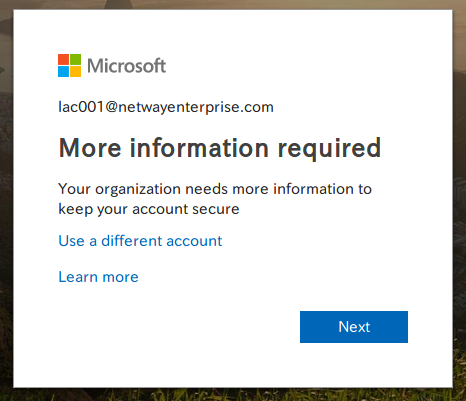
4. จะเข้าสู่หน้า Additional security verification โดยจะมีให้เลือกช่องทางสำหรับยืนยันตัวตน ดังนี้
- Authentication phone : เป็นวิธีการยืนยันตัวตนผ่านข้อความ SMS หรือโทรศัพท์
- Office phone : เป็นวิธีการยืนยันตัวตน โดยให้ Microsoft โทรเข้ามาที่เบอร์ภายในองค์กร
- Mobile app : เป็นวิธียืนยันตัวตนผ่าน Application บนมือถือ ชื่อว่า Microsoft Authenticator
Link download สำหรับ Android
Link download สำหรับ IOS (Iphone , Ipad)
แนะนำเป็น Authentication phone หรือ Mobile app
จากตัวอย่างจะเป็นแบบ Authentication phone โดยให้ส่ง SMS มาที่เบอร์ที่เจ้าของ Account ใช้งานอยู่
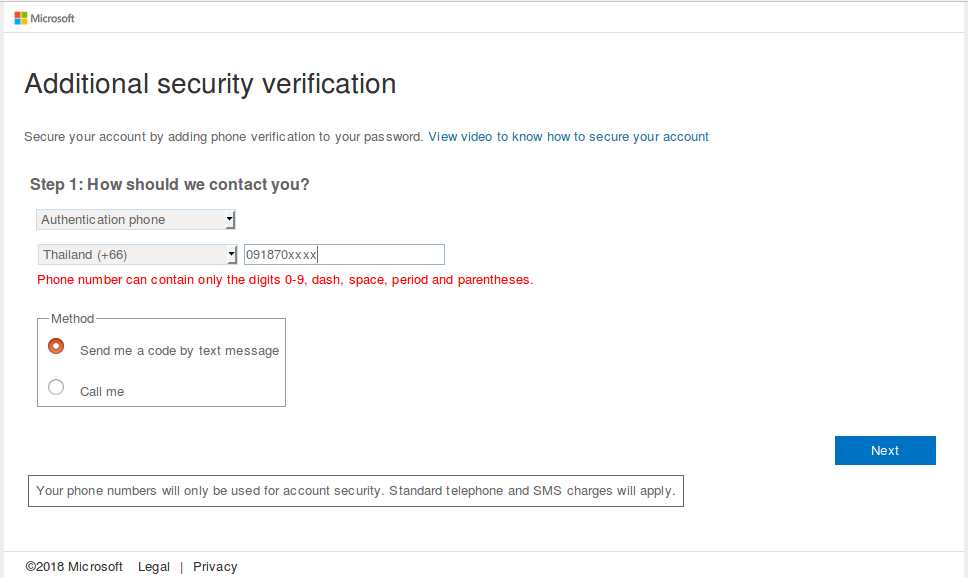
5. เมื่อใส่เบอร์โทรศัพท์ถูกต้องแล้วเลือกประเทศ และเลือก Method ให้กด Next
6. ระบบจะตรวจสอบเบอร์โทรศัพท์และส่งข้อความมาให้ ผู้ใช้งานเพียงแค่ตรวจสอบรหัสภายในข้อความ และกรอกให้ถูกต้อง พร้อมกับ Verify
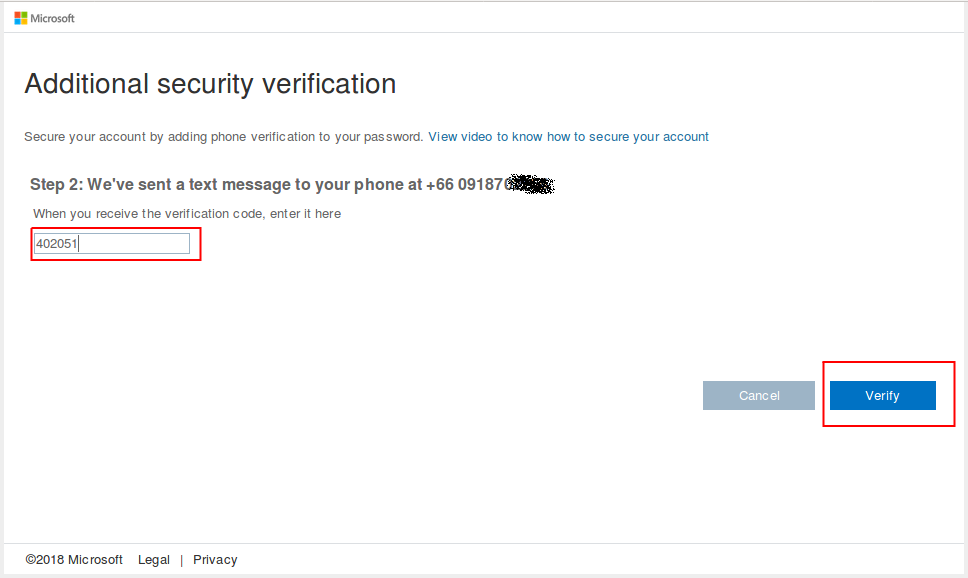
7. เมื่อเข้าสู่ระบบครั้งต่อไป ระบบจะถามหารหัสที่ 2 ดังรูป ถือว่าเสร็จสิ้นขั้นตอน
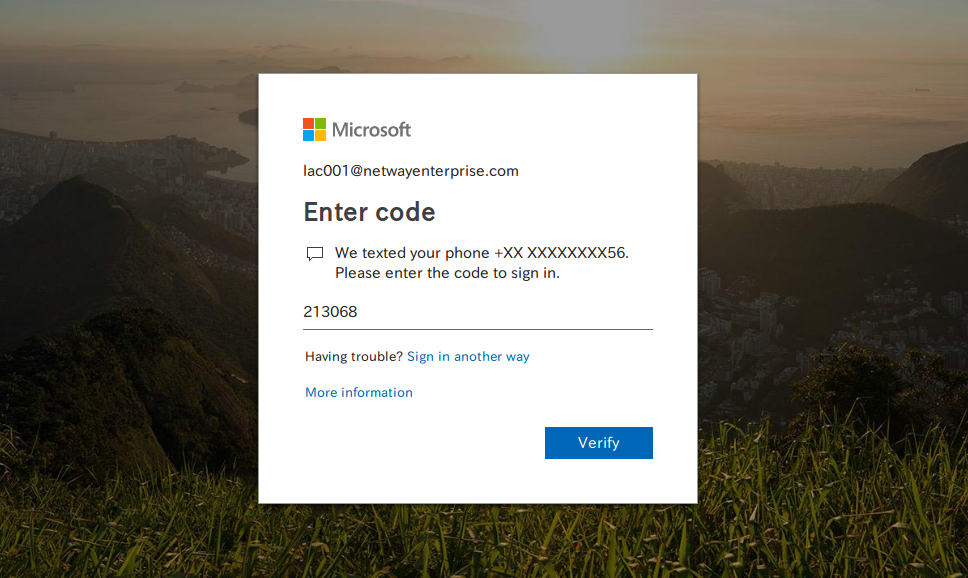
8. หากต้องการเปลี่ยน Method ในการยืนยันตัวตนจาก SMS เป็น Application (Microsoft Authenticator) สามารถเข้าไปตั้งค่าเพิ่มเติมได้ที่ My account > Security info > UPDATE INFO
9. คุณจะสามารถเพิ่มทางเลือกอื่นๆ เพิ่มเติมได้อีก เช่นการเพิ่มโทรศัพท์ที่ 2 ในการเข้าใช้งาน หรือเลือก Authenticator app ซึ่งสามารถเพิ่มได้มากกว่า 1 เครื่อง
Link download Microsoft Authenticator สำหรับ App Store (Iphone , Ipad)
https://itunes.apple.com/th/app/microsoft-authenticator/id983156458?mt=8
Link download Microsoft Authenticator สำหรับ Play Store (Android)
https://play.google.com/store/apps/details?id=com.azure.authenticator&hl=en
10. ในกรณีที่มีการเปลี่ยนอุปกรณ์โทรศัพท์ หรือเปลี่ยนเบอร์โทรศัพท์ สามารถดำเนินการเปลี่ยนแปลง หรือเพิ่มเติมได้ด้วยวิธีการตามข้อที่ 8 ได้เลยเช่นกัน
รายละเอียดเพิ่มเติม
https://support.microsoft.com/en-us/account-billing/set-up-the-microsoft-authenticator-app-as-your-verification-method-33452159-6af9-438f-8f82-63ce94cf3d29
_____________________________________________________________________________________________
Netway Communication ให้บริการด้าน Cloud และ IT พื้นฐานสำหรับธุรกิจ เป็นตัวแทนแบรนด์ไอทีชั้นนำมากมาย ทั้ง Microsoft, Office 365, Google Workspace, Zendesk, SSL
เรามีเจ้าหน้าที่พร้อมดูแลคุณ 24 ชม. ติดต่อเราเพื่อสอบถามผลิตภัณฑ์ ขอราคา หรือปรึกษาเรื่องไอที ได้เลยค่ะ
Line : @netway (มี @ ด้านหน้า) หรือhttps://bit.ly/line-netway
Facebook : m.me/netway.offcial
Tel : 02-055-1095
Email : support@netway.co.th
Web Chat : https://netway.co.th/
#ให้เราช่วยคุณเรื่องไอที #การสื่อสาร Netway #มีครบจบที่เดียว #Office365 #Microsoft #Netway Communication
บทความในส่วนนี้
-
วิธีการเข้าถึง Shared Mailbox จากฝั่งผู้ใช้งาน
Updated on 2023-02-13 09:33:04
-
วิธีการใส่ลายเซ็น (Signature) Microsoft365 On Web
Updated on 2023-11-02 07:34:56
-
Microsoft Teams : วิธีเพิ่มบุคคลภายนอกเข้ามายัง Teams ในองค์กร
Updated on 2021-03-03 03:37:00
-
วิธี Map Drive กับ Onedrive for Business - Office 365
Updated on 2024-10-16 10:08:51
-
Fonts มาตรฐานภาษาไทยที่ทุกโปรแกรมการทำงานออฟฟิสควรต้องมี (ใช้ได้กับทั้ง Office 365 และ Google Workspace)
Updated on 2021-03-03 03:37:00

-
Domain
-
Hosting
-
Cloud & Managed
-
SSL
-
Email
- เรียนรู้เพิ่มเติม
- Microsoft 365 รุ่นต่างๆ
- Microsoft 365 สำหรับธุรกิจ
- Microsoft 365 สำหรับใช้งานที่บ้าน
- ทดลองฟรี
- G Suite
- เทคนิคลดต้นทุนอีเมล Microsoft 365 มากกว่า 28%
- เทคนิคลดต้นทุนอีเมล G Suite มากกว่า 19%
- Zimbra-Based Email
- Traditional Email by cPanel
- Physical to Cloud Migration
- Exchange Server to Microsoft 365 Migration
- G Suite to Microsoft 365 Migration
- Microsoft 365 to G Suite Migration
- Cloud to Cloud Migration
-
Microsoft
-
Google
-
Marketing
-
Others
-
Blog
-
Microsoft Teams
-
microsoft-365-business-premium
-
test-slide
-
Order
-
Promo